Så här stänger du av levande foton på din iPhone eller iPad

Live Photos är en av Apples mer intressanta innovationer. De är som en GIF med ljud. Medan de är ganska bra på att fånga känslan av ett foto genom att göra det till en snabb video, tar de också mycket mer utrymme än ett vanligt foto. Om du inte är ett stort fan av funktionen, kan det vara bättre att lämna dem som standard.
RELATED: Så här konverterar du din iPhones levande foton till stillbilder
Om du redan har några Live Foton du vill konvertera till stillbilder, här är en guide för hur du gör det. Läs vidare om du vill förhindra att framtida foton blir Live Foton.
Öppna först kameraprogrammet. Överst på skärmen ser du en bullseye-ikon. Detta är ikonen för Live Photo. Om det är gult är Live Foton på. Om det är vitt, är de avstängda.
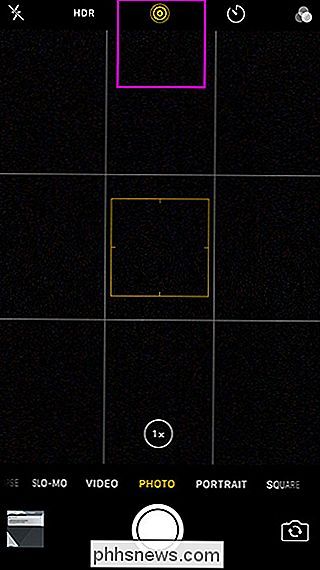
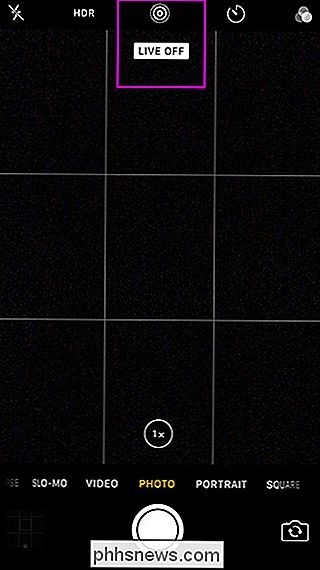
Om du vill byta Live-bilder på eller av, tryck bara på ikonen.
Som standard ska iOS komma ihåg att du har bytt ut Live Foton mellan sessioner. Om det inte är det måste du gå till Inställningar> Foton och kamera> Bevara inställningar och se till att Live Photo är aktiverat "På". Om det inte är det kommer Live Photos att aktivera sig efter att du har avslutat kamerans app.
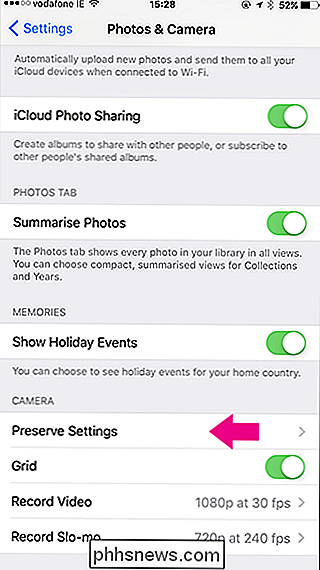
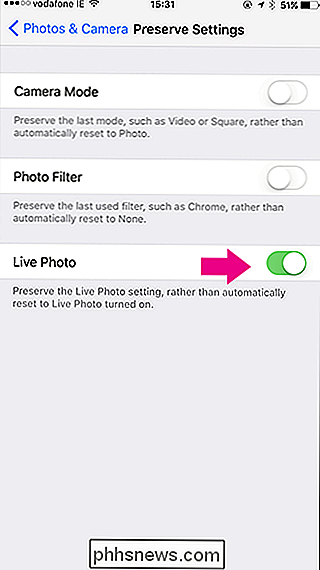
Och det är det: Live Photos kommer inte längre att gräva ditt värdefulla lagringsutrymme.

Hur man bränner någon videofil till en spelbar DVD
Streaming kan vara det bekvämaste sättet att titta på de flesta filmer, men det gör inte ont för att få en fysisk kopia av dina filmer eller hemma videor som faller tillbaka. Om du vill göra en säkerhetskopia av din filmsamling, eller bara bränna en spelbar DVD med dina egna videor, är det ganska enkelt och gratis.

Så här diagnostiserar du bilens kontrollmotorlampa (utan att gå till en mekanik)
Kontrollmotorns ljus på bilen är både användbart och irriterande. Du vet att något är fel (vilket är bra!), Men du vet inte vad. I stället för att ta bilen helt ner till din mekaniker kan du få en bra bild av vad som är fel med din bil med en enkel OBD-II-adapter. Varje bil som säljs i USA efter 1996 har en OBD-II-port som du kan använda för att ansluta din bil till din telefon.



